Arreglar iMessage que no funciona en Mac y iPhone usando métodos fáciles
 Publicado por Lisa ou / 03 de marzo de 2023 09:00
Publicado por Lisa ou / 03 de marzo de 2023 09:00¿Por qué mi iMessage no funciona en Mac? No suelo comprar cargas para enviar SMS, así que solo confío en nuestra red Wi-Fi para enviar mensajes a través de Internet. Sin embargo, no puedo usar mi iMessage correctamente debido a un problema desconocido. ¿Hay alguien que pueda ayudarme?
iMessage es una función de iOS desarrollada por Apple Inc. Permite a los usuarios enviar mensajes, sticks, imágenes y más a otros dispositivos Apple, como iPhone, Mac y iPad, a través de datos móviles o Wi-Fi. Además de su capacidad para enviar textos, imágenes, videos, audio, emoji y otros archivos, iMessage es conocido por su encriptación. Esto significa que es más seguro que la aplicación de mensajería normal, ya que Apple no puede leer ni acceder a tus mensajes. A diferencia de los SMS, donde su proveedor de telefonía móvil tiene acceso a ellos. Pero a pesar de sus ventajas, encontrar problemas con esta aplicación sigue siendo inevitable. Es que no funciona correctamente o no funciona en absoluto, lo que causa molestias a los usuarios.
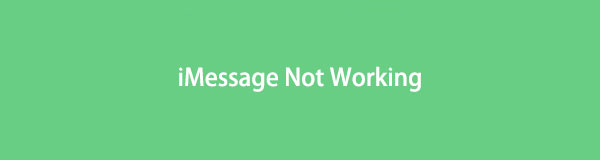
Afortunadamente, hay varias soluciones disponibles para ayudarlo con el problema. Y acabamos de reunir los más excelentes en este artículo. Pero antes de continuar con las soluciones, proporcionamos algunas razones probables por las que su iMessage no funciona. De esta manera, puede tener una idea sobre la raíz del problema, lo que facilita su solución. Luego, están las herramientas y los métodos que puede realizar con guías detalladas, que lo ayudarán durante el proceso de reparación. Adquiera amablemente la siguiente información para arreglar su iMessage.

Lista de Guías
FoneLab le permite reparar el iPhone / iPad / iPod desde el modo DFU, el modo de recuperación, el logotipo de Apple, el modo de auriculares, etc. hasta el estado normal sin pérdida de datos.
- Solucionar problemas del sistema iOS deshabilitado.
- Extraiga datos de dispositivos iOS deshabilitados sin pérdida de datos.
- Es seguro y fácil de usar.
Parte 1. Por qué iMessage no funciona
Ya sea que esté usando iPhone o Mac, las posibilidades son infinitas; ¿Por qué iMessage no funciona para un contacto o en absoluto? Puede deberse a un problema con el servidor iMessage de Apple, la aplicación Mensajes, la configuración de su dispositivo, etc. Pero si comenzamos por el problema más básico o común, esto puede tener algo que ver con la conexión a Internet. Asegúrese de ver si su conexión es estable antes de continuar con los posibles problemas más avanzados.
A continuación, compruebe si ha configurado iMessage correctamente. Quizás activó la aplicación en Configuración, pero sus acciones no fueron suficientes o correctas para habilitarla correctamente. Si abre iMessage en su dispositivo y la pantalla dice "Activación fallida" o "Esperando activación", eso significa que no pudo activar la función de iMessage. Por lo tanto, debe volver a la Configuración de mensajes para ver qué salió mal.
Mientras tanto, también podría deberse a que el servicio de iMessage no funciona. Esto rara vez sucede, pero aún existe la posibilidad de que esto no solo le suceda a usted, sino también a todos. Cuando el servidor de iMessage está inactivo, la aplicación no funcionará para nadie, incluido usted mismo. Por lo tanto, solo puede esperar a que Apple resuelva el problema para todos.
Parte 2. Cómo arreglar iMessage que no funciona en iPhone con FoneLab iOS System Recovery
FoneLab iOS recuperación del sistema es un programa de computadora confiable para reparar dispositivos Apple, incluidos iPhones, iPads y iPods. Esta herramienta tiene la capacidad de reparar sistemas iOS dañados de manera profesional. Pero no se preocupe, la palabra profesional puede ser intimidante de leer, pero el procedimiento solo requiere unos pocos pasos simples. Esto se debe a la sencilla interfaz del programa, que hace que el proceso de reparación sea fácil de entender. Además, se puede acceder a FoneLab para iOS System Recovery en computadoras Mac y Windows.
Guíese por los sencillos pasos a continuación para corregir las notificaciones de iMessage que no funcionan o iMessage no funciona en absoluto con FoneLab iOS recuperación del sistema:
FoneLab le permite reparar el iPhone / iPad / iPod desde el modo DFU, el modo de recuperación, el logotipo de Apple, el modo de auriculares, etc. hasta el estado normal sin pérdida de datos.
- Solucionar problemas del sistema iOS deshabilitado.
- Extraiga datos de dispositivos iOS deshabilitados sin pérdida de datos.
- Es seguro y fácil de usar.
Paso 1Explore el sitio web de FoneLab iOS System Recovery y localice el Descargar gratis botón. Si está utilizando Windows, haga clic en él para la instalación gratuita del programa. Por otro lado, haga clic en Ir a la versión de Mac si está utilizando Mac. Asegúrese de permitirle realizar cambios en su dispositivo para comenzar a instalar y ejecutar la herramienta de recuperación del sistema en su computadora.
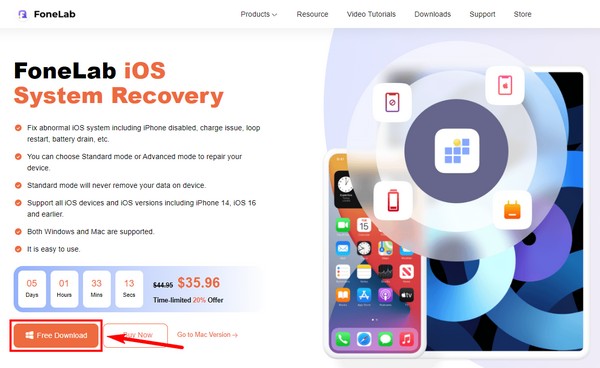
Paso 2Vea las funciones disponibles en la interfaz principal del programa. Ofrece recuperación de datos de iPhone, recuperación del sistema iOS, copia de seguridad y restauración de iOS y transferencia de WhatsApp para iOS. Haga clic en el Recuperación del sistema de iOS función para la reparación de iMessage de su iPhone.
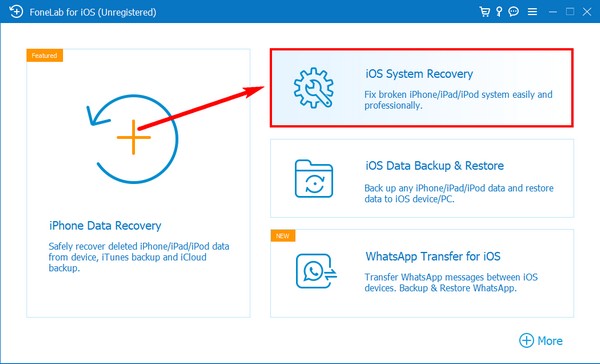
Paso 3Varios problemas que el programa puede solucionar se mostrarán en la siguiente interfaz. Esto incluye los problemas del iPhone como un mal funcionamiento iMessage. Para procesar, presione el botón Inicio del botón.
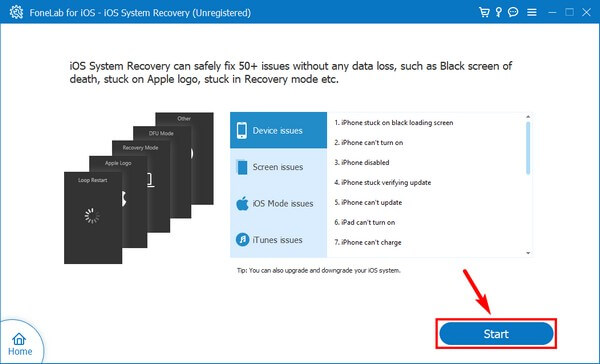
Paso 4A continuación, seleccione el modo de reparación que prefiera. Puedes elegir el Modo estandar para no perder todos tus datos ni el Modo avanzado para borrar todo. Luego, haga clic en Confirmar.
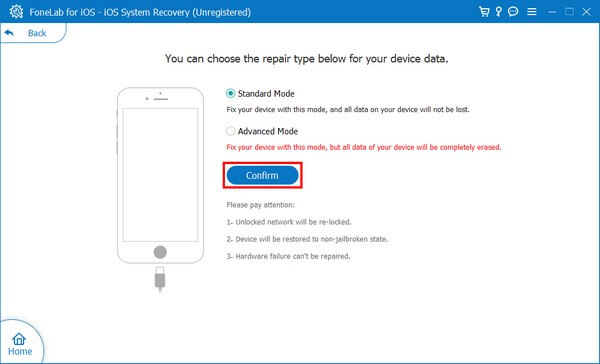
Paso 5Cuando aparezca la siguiente interfaz, siga la guía en pantalla según su dispositivo. Hay diferentes instrucciones para cada modelo de iPhone o dispositivo iOS. Sígalos correctamente para entrar en modo de recuperación y reparar su iMessage.
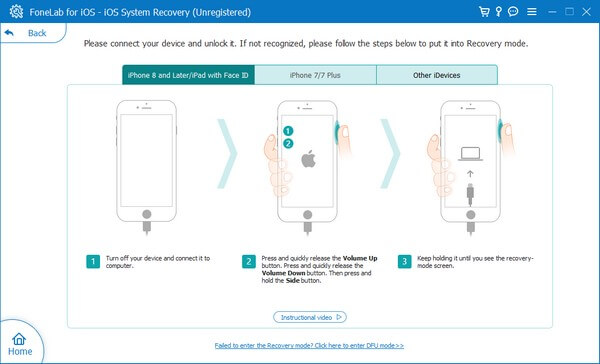
FoneLab le permite reparar el iPhone / iPad / iPod desde el modo DFU, el modo de recuperación, el logotipo de Apple, el modo de auriculares, etc. hasta el estado normal sin pérdida de datos.
- Solucionar problemas del sistema iOS deshabilitado.
- Extraiga datos de dispositivos iOS deshabilitados sin pérdida de datos.
- Es seguro y fácil de usar.
Parte 3. Cómo arreglar iMessage que no funciona en Mac
Una de las formas comunes de arreglar iMessage o cualquier problema en Mac es reiniciar su dispositivo. Actualice su computadora haciendo clic en el logotipo de Apple en la barra de menú de su pantalla. Luego seleccione el botón Reiniciar cuando aparezca para reiniciar su Mac.
Si esto no funciona, puede intentar borrar el caché de iMessages para limpiar los datos del programa. Puede hacerlo manualmente haciendo clic en el "X" junto al ícono de perfil del chat en tu iMessage. Pero si desea un método más completo, puede eliminar el caché en el Finder de su Mac.
Déjese guiar por los sencillos pasos a continuación para arreglar iMessage en Mac que no funciona con Finder:
Paso 1Inicie Finder en su Mac, luego presione Comando + Shift + G en el teclado para que aparezca el cuadro de entrada de texto.
Paso 2Tipo de Propiedad ~ / Biblioteca / Mensajes / y haga clic en Ir. Luego, borre las carpetas llamadas chat. db-shm, chat.db o chat.db-wal.
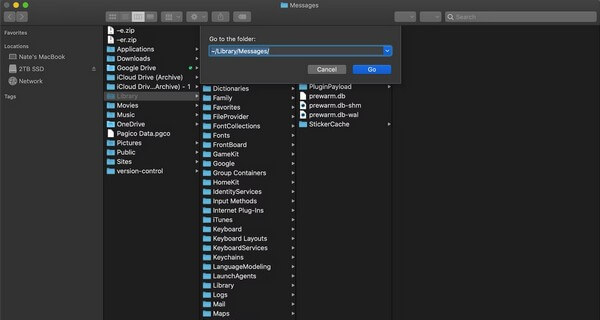
Paso 3Borre la carpeta de basura de su Mac para borrar sus cachés de iMessage de forma permanente.
Puedes usar otra herramienta llamada Barrido de Mac FoneLab para realizar esto más fácil. Este método le permite vaciar la papelera de su Mac y limpiar su sistema, fotos, correos electrónicos y archivos basura para ahorrar más espacio de almacenamiento.
Parte 4. Preguntas frecuentes sobre la reparación de iMessage que no funciona
¿Cuánto tiempo permanecen los mensajes en iMessage?
Depende de cuánto tiempo quieras que permanezcan. Si vas a tu iPhone Ajustes y encuentra la opción Mantener mensajes opciones, podrá elegir si desea conservar los mensajes durante 30 días, 1 año o para siempre. Tu puedes elegir 30 días si desea ahorrar almacenamiento cada vez que los mensajes se eliminen automáticamente. O para siempre si quieres conservarlos durante mucho tiempo.
¿Por qué mi número no funciona para iMessage?
Puede ser porque no has configurado correctamente tu número en iMessage. Asegúrese de seguir cuidadosamente el proceso correcto para que el número de teléfono funcione. O usa el FoneLab iOS recuperación del sistema y deje que el programa maneje el problema rápidamente.
¿Es seguro el modo estándar en FoneLab iOS System Recovery?
Sí. FoneLab iOS recuperación del sistema no eliminará los datos de su iPhone si elige el modo estándar. Solo solucionará los problemas con su iMessage mientras mantiene sus datos seguros.
FoneLab le permite reparar el iPhone / iPad / iPod desde el modo DFU, el modo de recuperación, el logotipo de Apple, el modo de auriculares, etc. hasta el estado normal sin pérdida de datos.
- Solucionar problemas del sistema iOS deshabilitado.
- Extraiga datos de dispositivos iOS deshabilitados sin pérdida de datos.
- Es seguro y fácil de usar.
Si tiene más problemas con sus dispositivos, no dude en mencionarlos en el cuadro a continuación. O explorar el FoneLab iOS recuperación del sistema sitio para ver soluciones más efectivas.
